 Viivatyökalut
Viivatyökalut Viivatyökalut
ViivatyökalutTyökalutoimintoja viivojen käsittelyyn. Toiminnot käsittelevät vain aktiivisen tiedoston viivat tai sen valitut viivat. Viiva on valittu, jos sen yksikin piste on valittu ryhmään.
Suluissa oleva numero toiminnon perässä viittaa valikkotoiminnon parametriin, jolla toiminnon saa käynnistymään suoraan valikosta. Valikko-painike avaa valikkotoiminnon luonnin valitun funktion asetuksilla.
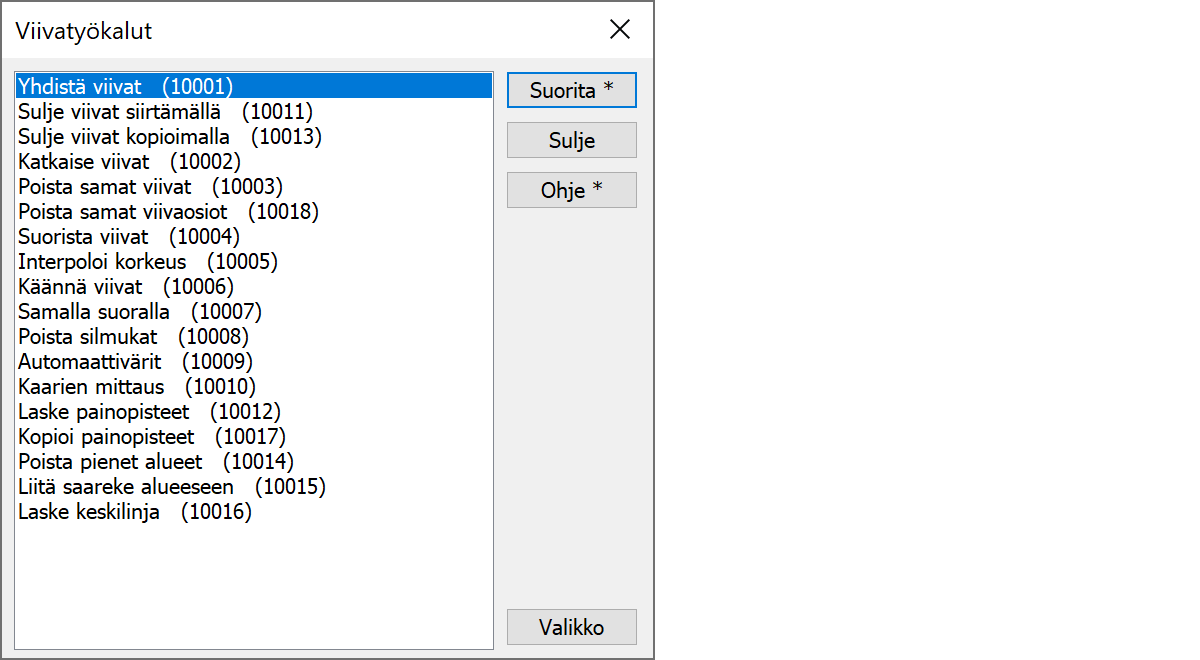
Yhdistää aktiivisessa tiedostossa olevat viivat, jos viivoilla on sama alku- tai loppupiste. Oletuksena yhdistetään vain ne viivat, joilla on sama tunnus T1- ja T3-kentissä. Shift-näppäimen kanssa yhdistetään viivat koodista riippumatta. Koodiksi tulee tällöin tiedostossa ensin olevan viivan koodi. Maksimi etäisyys viivan päiden välillä kysytään ennen suoritusta. Negatiivinen hakuetäisyys yhdistää viivat siirtämättä pisteitä.
Alt-näppäimen kanssa viivan päiden etäisyysvertailu tehdään vain XY-suunnassa. Yksittäisten viivojen yhdistämiseen hiirellä osoittamalla voidaan tehdä Editoi viiva -toiminnon Liitä-painikkeella. Jos haluat liittää useita viivoja samaan pisteeseen jatkamalla viivoja (esim. putket kaivon keskipisteeseen), käytä toimintoa Yhdistä pisteeseen.
Ctrl-näppäimen kanssa käytetään erillistä kaapelialgoritmia, jossa ohitetaan lyhyet haarat ja yhdistetään pitkät linjat.
Sulkee taiteviivat, joiden päät ovat lähellä toisiaan, siirtämällä viimeisen pisteen ensimmäisen kohdalle. Maksimi etäisyys viivan päiden välillä kysytään ennen suoritusta. Ctrl-näppäimen kanssa vain valitut viivat suljetaan. Alt-näppäimen kanssa viivan päiden etäisyysvertailu tehdään vain XY-suunnassa.
Shift-näppäimen kanssa viivat suljetaan päiden leikkauspisteeseen. Sulkeminen leikkauspisteeseen sallitaan vain, jos alkuperäisten päätepisteiden etäisyys leikkauspisteeseen on vähemmän kuin niiden välimatka kerrottuna viidellä.
Sulkee taiteviivat tekemällä uuden viimeisen pisteen ensimmäisen kohdalle. Ctrl-näppäimen kanssa vain valitut viivat suljetaan. Yksittäisten viivojen sulkeminen voidaan tehdä viivan editoinnilla.
Jakaa aktiivisessa tiedostossa olevat viivat kahden pisteen viivoiksi. Alt-näppäimen kanssa viivat hajotetaan hajapisteiksi. Ctrl-näppäimen kanssa käsitellään vain valitut viivat.
Shift-näppäimen kanssa siirtää ominaisuudet pisteeltä viivalle tai toisin päin. Kun viiva jaetaan kahden pisteen viivoiksi, viivaosion päätepisteen ominaisuudet siirretaän viivalle ja alkupisteen ominaisuudet poistetaan. Kun viiva jaetaan hajapisteiksi, kopioidaan kaikki viivan ominaisuudet hajapisteille.
Tarkistaa aktiivisessa tiedostossa olevat viivat ja poistaa viivan, jos sen kaikki pisteet ovat samoja kuin jollakin aiemmin esiintyneellä viivalla. Maksimi koordinaattiero pisteiden välillä kysytään ennen suoritusta. Oletuksena poistetaan vain viivat joilla on sama tunnus T1- ja T3-kentissä. Jos pidät Shift-näppäimen painettuna, kun valitset toiminnon, poistetaan kaikki tuplaviivat koodista riippumatta.
Poistaa samat viivaosiot tai Alt-näppäimen kanssa vain valitsee ne.
Maksimi koordinaattiero pisteiden välillä kysytään ennen suoritusta. Oletuksena poistetaan vain viivaosiot joilla on sama tunnus T1- ja T3-kentissä. Jos pidät Shift-näppäimen painettuna, kun valitset toiminnon, poistetaan kaikki tuplaosiot koodista riippumatta.
Erikoisasetuksella RemoveSameSectionCodes voit antaa listan koodeista, jotka pyritään jättämään jäljelle.
Alt-näppäimen kanssa valitsee poistettavan osion loppupisteen. Huomaa, että aineistoon tulee silti muutoksia. Voit joko kumota toiminnon tai ajaa uudelleen ilman Alt-näppäintä.
Suoristaa aktiivisessa tiedostossa olevat viivat siirtämällä viivan pisteet alku- ja loppupisteen väliselle suoralle "nollaamalla B-mitan". Pisteiden korkeutta ei muuteta. Ctrl-näppäimen kanssa käsitellään vain valitut viivat.
Alt-näppäimen kanssa suoristaa viivat apuviivan kanssa. Lisää aktiiviseen tiedostoon apuviivoja koodilla T3=ALIGN. Toiminto käy läpi kaikki aktiivisen tiedoston viivat ja jos mitattu piste osuu ALIGN-viivan kohdalle ja on sivussa korkeintaan annetun sivumiten verran, siirretään mitattu piste tälle suoralle. Sivumitta kysytään ennen suoritusta. Toimintoa käytetään mm. GPS-mittapyörällä mitatun aineiston käsittelyyn.
Hakee viivalta nollakorkoiset pisteet (Z=0) ja interpoloi niille korkeuden käyttäen edellä/jäljessä olevien pisteiden korkoja. Nollakorkoisia voi olla useita peräkkäin, mutta edellä/jäljessä on oltava korkopiste. Alt-näppäimen kanssa haetaan viivojen päistä nollakorkoiset pisteet ja extrapoloidaan niille korkeudet käyttäen lähinnä olevien pisteiden korkoja. Ctrl-näppäimen kanssa käsitellään vain valitut viivat.
Kääntää aktiivisen tiedoston viivojen kulkusuunnan laskusuuntaan (oletus) tai noususuuntaan (Shift-näppäimen kanssa). Suunta määräytyy viivan alku- ja loppupisteiden korkeuserosta. Alt-näppäimen kanssa käännetään kulkusuunta aina. Ctrl-näppäimen kanssa käsitellään vain valitut viivat.
Valitsee samalla suoralla olevat pisteet, jotka poikkeavat sivu- ja korkeussuunnassa korkeintaan annetun arvon verran. Raja-arvo kysytään ennen suoritusta. Jos annetaan kaksi pilkulla erotettua arvoa, jälkimmäistä käytetään korkeustarkistukseen. Jos arvo annetaan negatiivisena, haetaan vain pisteet, joista on yhtä pitkä matka edelliseen ja seuraavaan pisteeseen.
Poistaa viivoista kolmen pisteen silmukat ja edestakaiset osat. Ctrl-näppäimen kanssa käsitellään vain valitut viivat ja Shift-näppäimen kanssa vain valitsee löydetyt ongelmapisteet korjaamatta niitä. Edestakaisten osien maksimi sivumitta kysytään ennen suoritusta.
Värittää aktiivisen tiedoston viivat eri väreillä käyttäen piirtotietoa ja kooditiedoston väritaulukon värejä 2-11. Mahdollinen alkuperäinen väri tallennetaan _AUTOCOLOR-ominaisuuteen. Shift-näppäimen kanssa palauttaa alkuperäisen värin AUTOCOLOR-ominaisuudesta.
Voit mitata kolmen pisteen kaaren käyttäen ns. geokoodausta. Mittaa kaaren alkupiste (1) ja kaaren kehäpiste (2). Mittaa kolmas piste siten, että palaat takasin vähintään 20 cm. Mittaa vielä lopuksi kaaren loppupiste. Toiminto muuntaa tämän kolmen pisteen kaareksi poistamalla pisteen 3 ja laskemalla kaaren pisteiden 1, 2 ja 4 kautta.
Viivan viimeisen pisteen mittaaminen taaksepäin sulkee viivan. Ctrl-näppäimen kanssa käsitellään vain valitut viivat.

Laskee aktiivisen tiedoston sulkeutuville viivoille painopisteet. Ctrl-näppäimen kanssa laskee painopisteet valituille viivoille ja Shift-näppäimen kanssa kaikille viivoille. Alt-näppäimen kanssa pakottaa sijainnin sulkeutuvan viivan sisäpuolelle.
Kopioi viivojen painopisteet hajapisteiksi, joilla on kaikki viivan ominaisuudet. Ctrl-näppäimen kanssa käsitellään vain valitut viivat.
Poistaa aktiivisesta tiedostosta pinta-alaltaan liian pienet sulkeutuvat taiteviivat. Minimipinta-ala kysytään ennen suoritusta. Alt-näppäimen kanssa alueita ei poisteta, vaan niiden pisteet merkitään. Jos raja-arvo annetaan negatiivisena, sitä käytetään sivun pituutena ja toiminto löytää alueet, joiden rajaaman suorakaiteen molemmat sivut ovat lyhyempiä kuin annettu arvo.
Etsii sulkeutuvien taiteviivojen sisäpuolelta muut sulkeutuvat taiteviivat ja liittää ne alueen saarekkeiksi. Ctrl-näppäimen kanssa tutkitaan vain valitut taiteviivat. Oletuksena liitettävällä saarekkella on oltava sama koodi kuin ympäröivällä alueella. Tämä tarkistus voidaan ohittaa Shift-näppäimelllä.
Alt-näppäimen kanssa jaetaan saarekkeet erillisiksi viivoiksi.
Laskee uuden keskilinjan kahden valitun taiteviivan väliin. Toiminto käy läpi viivan pisteet, hakee toisesta viivasta sitä vastaavan lähimmän pisteen ja laskee näiden puoliväliin uuden pisteen. Sen jälkeen käydään vastaavasti toisen viivan pisteet. Lopuksi uudet keskilinjan pisteet sortataan ja mahdolliset samat pisteet poistetaan.
Shift-näppäimen kanssa käydään läpi viivan pisteet ja haetaan toisesta viivasta kohta, joka on suhteessa yhtä kaukana alkupisteestä. Sen jälkeen toinen viiva vastaavasti kuten edellä. Ctrl-näppäimen kanssa käsitellään vain toisen viivan pisteet. Alt-näppäimen kanssa valitut viivat käsitellään käännetyssä järjestyksessä.
Toimintoon liittyy erikoisasetuksia.
Pilkulla erotettu lista viivakoodeista, jotka pyritään jättämään jäljelle.
Katso myös: Erikoisasetusten käyttö